Wie lege ich eine individuelle Aufgabe an?
👉 In diesem Artikel zeigen wir ihnen, wie Sie eine individuelle Aufgabe anlegen, ohne die Vorlagen zu nutzen. So können Sie flexibel auf bestimmte Situationen reagieren und Aufgaben genau so gestalte…
Updated
von Din Benjamin Pleh
👉 In diesem Artikel zeigen wir ihnen, wie Sie eine individuelle Aufgabe anlegen, ohne die Vorlagen zu nutzen. So können Sie flexibel auf bestimmte Situationen reagieren und Aufgaben genau so gestalten, wie Sie gerade gebraucht werden.
📍 Inhaltsverzeichnis
Klicken Sie auf einen der Punkte, um direkt zum Abschnitt zu springen:
Individuelle Aufgabe erstellen - iOS
In diesem Beispiel wird eine Aufgabe erstellt, bei der es sich um das anlegen einer Salzlecke handelt.
- Öffnen Sie die Wildmarke App und klicken Sie auf die Karte
- Klicken Sie auf das "+ Symbol" und anschließend auf "Aufgabe anlegen"
- Wählen Sie Titel, Typ & Priorität
- Klicken Sie auf das "+ Symbol" um neue Arbeitsschritte anzulegen und benennen Sie diese
- Baumstamm & Leckstein abholen
- Stamm aufstellen
- Leckstein platzieren
- Neue Salzlecke in der Karte eintragen
- Weisen Sie die Aufgabe einem Nutzer zu
- Sichern Sie die Aufgabe
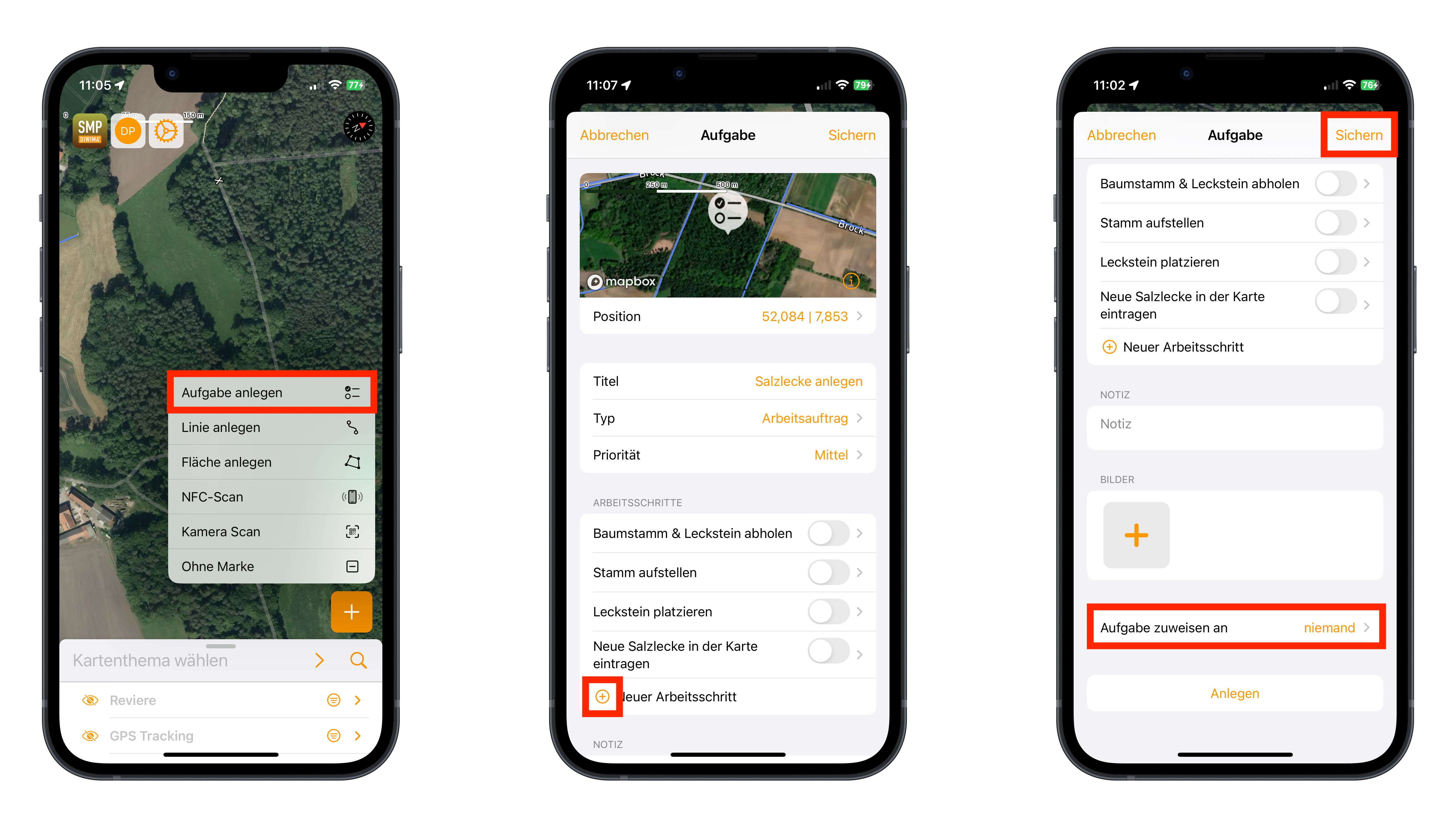
Individuelle Aufgabe erstellen - Android
In diesem Beispiel wird eine Aufgabe erstellt, bei der es sich um das anlegen einer Salzlecke handelt.
- Öffnen Sie die Wildmarke App und klicken Sie auf die Karte
- Klicken Sie auf das "+Symbol" und anschließend auf "Checkliste anlegen
- Wählen Sie Titel, Typ & Priorität
- Klicken Sie auf das "+ Symbol" um neue Arbeitsschritte anzulegen und benennen Sie diese
- Baumstamm & Leckstein abholen
- Stamm aufstellen
- Leckstein platzieren
- Neue Salzlecke in der Karte eintragen
- Weisen Sie den Auftrag einem Nutzer zu
- Klicken Sie abschließend auf "Anlegen"
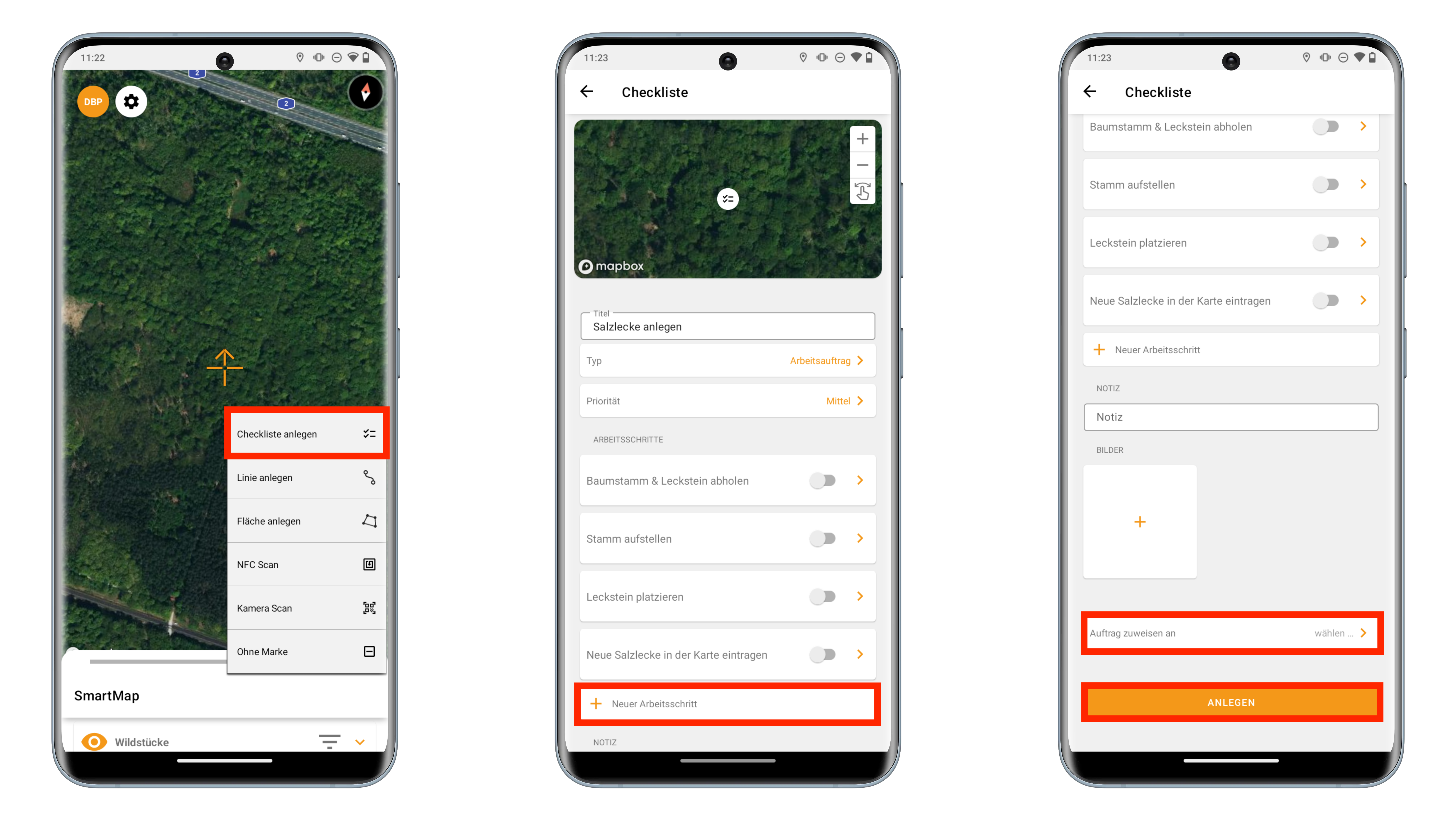
Status der Aufgabe verfolgen
Es ist möglich, den Status einer Aufgabe in der Karte einzusehen, um den aktuellen Stand der Aufgabe nachzuvollziehen.
- Öffnen Sie die Wildmarke App und klicken Sie auf die Karte
- Wählen Sie auf der Karte oder in der Kategorienleiste die Aufgabe bei der Sie den Status einsehen möchten
- Ihnen wird nun unter "Status" der aktuelle Stand der Aufgabe angezeigt
- Offen (Weiß) = Aufgabe steht noch an
- In Arbeit (Orange) = Aufgabe wird momentan bearbeitet
- Fertig (Grün) = Aufgabe wurde abgeschlossen
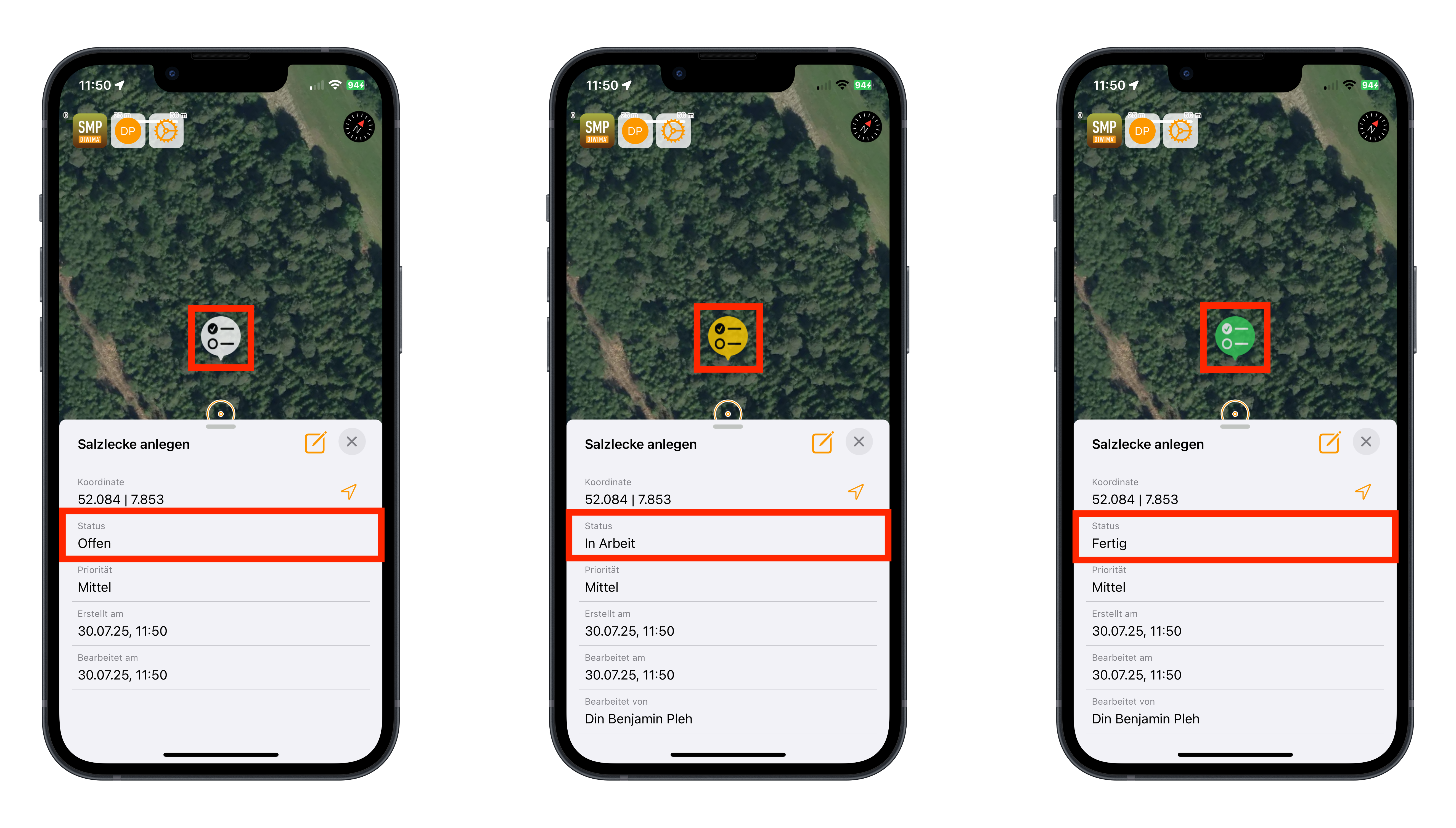
Konnten wir Ihnen helfen?
Wie funktionieren die Kartenthemen?
Wie funktionieren die Filter in der Karte?
